Ovladače notebooků Intel®
Uživatelé notebooků po přeinstalaci operačního systému často narazí na neznámé zařízení, které je ve Správci zařízení označeno jako „Intel®“ . Dnes chceme mluvit o tom, jaké zařízení to je, jaké ovladače jsou pro to potřebné a jak je získat.
Obsah
Získání ovladačů pro Intel ®
Začněte tím, jaké zařízení to je. Zařízení s tímto označením není ničím jiným než grafickou kartou od společnosti Intel integrovanou do základní desky notebooku. Obvykle se používají ve spojení s výkonnějšími diskrétními grafickými jednotkami nebo v levných obchodních řešeních, kde není vyžadován vysoký výkon. Taková grafická karta je přirozeně typická pro notebooky s procesory Intel - u zařízení s procesorem AMD tomu tak není.
V závislosti na povaze zařízení Intel® je k dispozici několik možností, jak získat ovladače pro toto zařízení: stažení z oficiálního webu výrobce cílového notebooku nebo zdroje podpory Intel, použití nástrojů nebo alternativ dodavatele ve formě sady ovladačů třetích stran, vyhledávání podle identifikátoru hardwaru nebo pomocí systémových nástrojů systému Windows.
Metoda 1: Oficiální zdroje
Nejbezpečnějším způsobem, jak získat ovladače pro konkrétní zařízení, je použít oficiální web výrobce. Protože potřebujeme ovladače notebooků, bylo by logické používat webové portály dodavatele.
Další informace: Stahování ovladačů z webu Asus , Acer , Dell , HP , Lenovo , Msi , Samsung , Toshiba
Ovladače pro Intel ® na webových stránkách výrobce notebooků mohou být občas zastaralé. V tomto případě se prostředek Intel hodí: výrobce čipů obvykle udržuje své produkty déle než licencované společnosti. Níže uvedený odkaz je příkladem, jak získat požadovaný software z webu Intel. 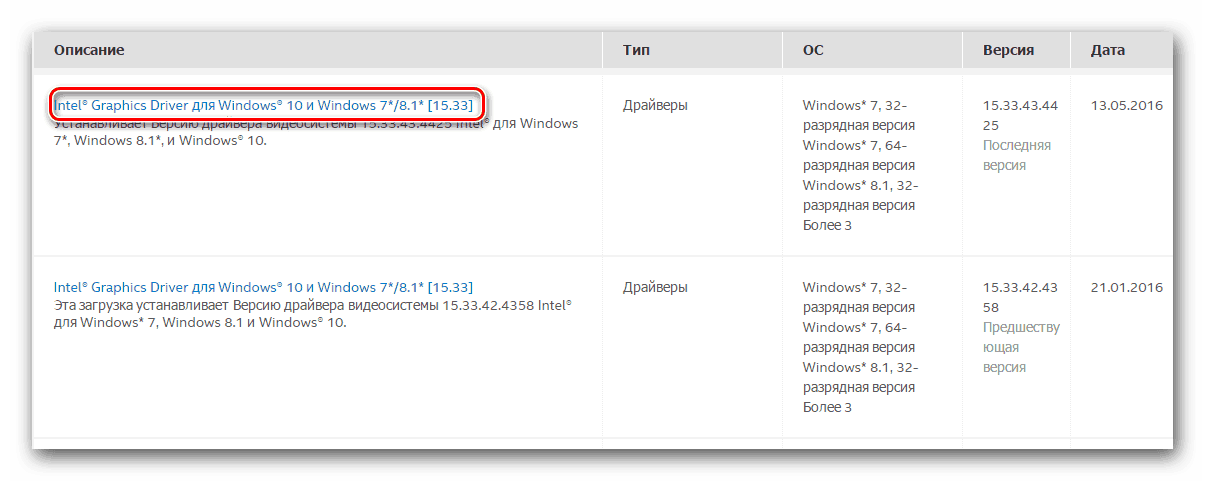
Lekce: Stáhněte si ovladače pro Intel HD z webu výrobce
Metoda 2: Oficiální nástroje
Mnoho společností, které vyrábějí notebooky, poskytuje podporu ve formě nainstalovaných nástrojů, které mohou automaticky stahovat a instalovat chybějící ovladače. Tyto programy se hodí při řešení našeho současného úkolu. Intel má také podobnou aplikaci - lze ji použít v případech, kdy jsou jiná řešení neúčinná nebo notebook není v databázi. 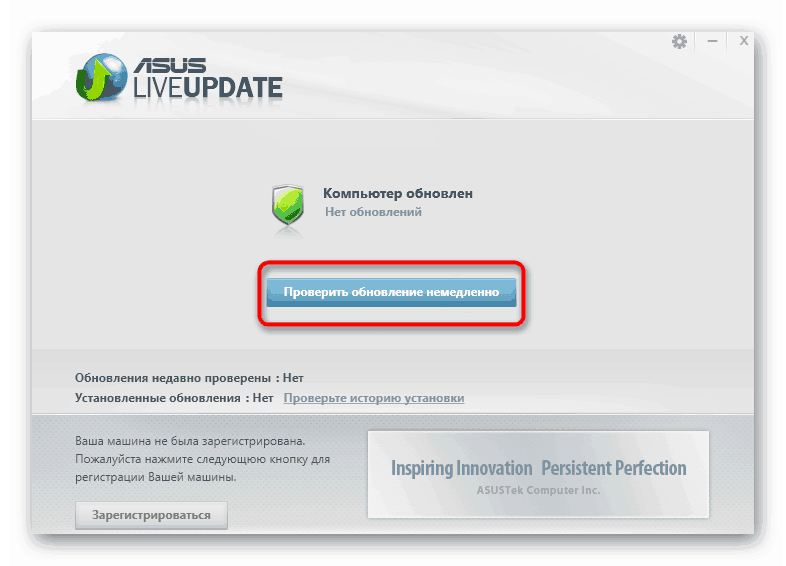
Další informace: Stažení ovladačů pomocí ASUS Live Update , HP Support Assistant , Aktualizace Samsung , Intel Driver & Support Assistant
Metoda 3: Aplikace DriverPack
Na softwarovém trhu Windows již dlouhou dobu existují univerzální řešení a alternativy k dodavatelským programům. Programy tohoto druhu jsou známy pod obecným termínem „řidičské balíčky“. Princip jejich práce je stejný jako u aplikací výrobců, ale v některých případech bude používání řidičského batohu efektivnější. Jeden z našich autorů již považoval nejvýhodnější produkty této kategorie v samostatném materiálu.
Další podrobnosti: Nejlepší software pro instalaci ovladače
Z uvedeného seznamu chceme řešení poznamenat Drivermax : Tato sada ovladačů je zvláště užitečná při aktualizaci ovladačů pro grafické karty. K dispozici je také průvodce používáním tohoto programu, který také usnadní řešení dnešního úkolu. 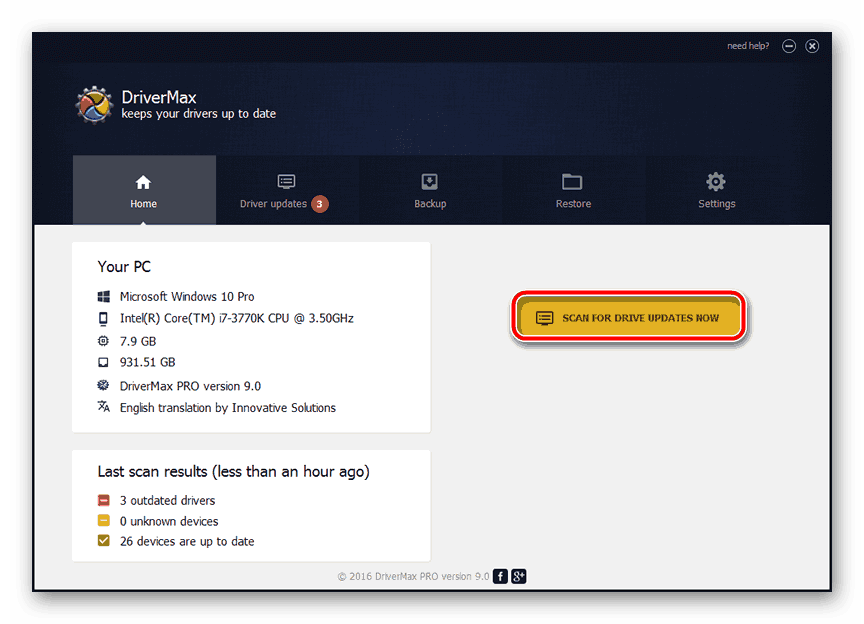
Lekce: Aktualizace ovladačů pro grafickou kartu pomocí DriverMax
Metoda 4: Identifikátor hardwaru
Méně známou metodou pro získání ovladačů pro dotyčná zařízení je určení jejich hardwarových identifikátorů a jejich použití k nalezení vhodného softwarového balíčku. ID různých GPU od společnosti Intel se liší, všechny v tomto článku jsou nepraktické, proto vám doporučujeme použít podrobné pokyny k určení identifikátoru a postupu pro nalezení ovladačů, kteří jej používají.
Další podrobnosti: Vyhledejte ovladače podle ID hardwaru
Metoda 5: Funkce systému
Poslední z metod vyhledávání ovladačů pro Intel®, které chceme dnes představit, je povolení Správce zařízení . V tomto modulu snap-in společnost Microsoft integrovala nástroj pro automatické vyhledávání systémového softwaru pro určité součásti na svých vlastních serverech. Ten představuje výhodu i nevýhodu: společnost z Redmondu ukládá na serverech Windows Update i velmi stará zařízení, ale z velké části jsou to zastaralé nebo základní verze bez jakýchkoli dalších funkcí. Tento nástroj však někdy bude jediným dostupným řešením. 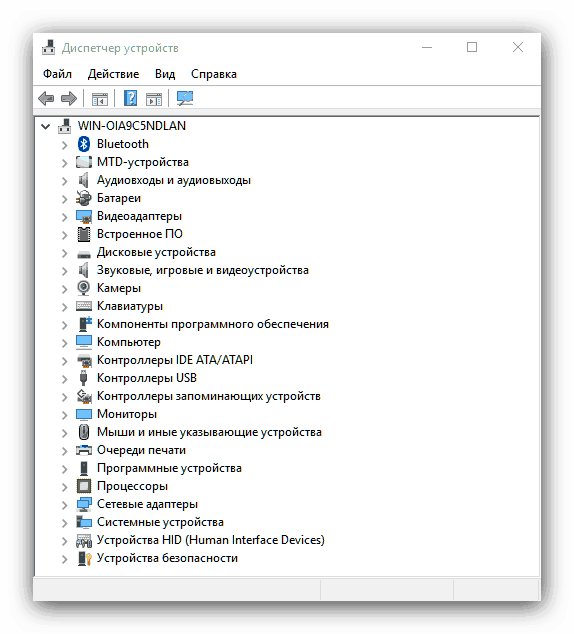
Lekce: Najděte ovladače pomocí systémových funkcí
Závěr
Jak vidíte, získání ovladačů pro zařízení Intel ® není o nic obtížnější než pro jakékoli jiné počítačové komponenty od jiných výrobců. Z výše uvedených metod doporučujeme používat oficiální zdroje, jak web, tak nástroje výrobce.